مكافحة السرقة
تكون الأجهزة الشخصية دائماً معرضة لخطر السرقة أو الفقدان أثناء التنقل اليومي من المنزل إلى العمل وإلى الأماكن العامة الأخرى. مكافحة السرقة عبارة عن ميزة تعمل على زيادة الأمان على مستوى المستخدم في حالة فقدان الجهاز أو سرقته. تتيح لك مكافحة السرقة مراقبة استخدام الجهاز وتتبع جهازك المفقود باستخدام نظام التحديد من خلال عنوان IP في ESET HOME، مما يساعدك في استعادة جهازك وحماية بياناتك الشخصية.
من خلال استخدام التقنيات الحديثة مثل البحث الجغرافي بواسطة عنوان IP، والتقاط الصور باستخدام كاميرا الويب، وحماية حساب المستخدم، ومراقبة الجهاز، يمكن لميزة مكافحة السرقة مساعدتك ثم تحدد جهة إنفاذ القانون موقع الكمبيوتر أو الجهاز في حالة فقدانه أو سرقته. في ESET HOME، يمكنك معرفة النشاط الذي يتم على جهاز الكمبيوتر أو الجهاز الخاص بك.
لمعرفة المزيد حول مكافحة السرقة في ESET HOME، راجع تعليمات ESET HOME عبر الإنترنت.
قد لا يعمل مكافحة السرقة بشكل صحيح على أجهزة الكمبيوتر في المجالات بسبب القيود في إدارة حسابات المستخدمين. |
بعد تمكين مكافحة السرقة، يمكنك تحسين أمان جهازك في نافذة البرنامج الرئيسية > الإعداد > أدوات الأمان > مكافحة السرقة.
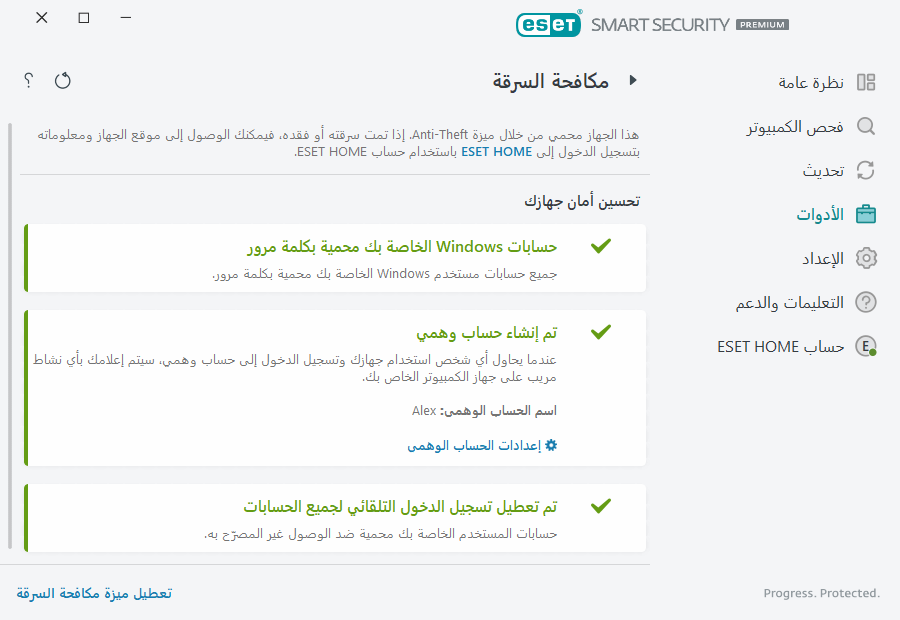
خيارات التحسين
لم يتم إنشاء حساب وهمي
يزيد إنشاء حساب وهمي من فرصتك في تحديد موقع جهاز مفقود أو مسروق. إذا وضعت علامة على جهازك كمفقود، فستقوم ميزة مكافحة السرقة بحظر الوصول إلى حسابات المستخدم النشطة لحماية بياناتك الحساسة. لن يُسمح لأي شخص يحاول استخدام الجهاز إلا باستخدام الحساب الوهمي. الحساب الوهمي عبارة عن شكل من أشكال حساب الضيف بأذونات محدودة. سيُستخدم كحساب افتراضي للنظام حتى يتم وضع علامة على جهازك على أنه تم استرداده - مما يمنع أي شخص من تسجيل الدخول إلى حسابات المستخدم الأخرى أو الوصول إلى بيانات المستخدم.
في أي وقت يقوم شخص ما بتسجيل الدخول إلى الحساب الوهمي عندما يكون جهاز الكمبيوتر في حالة طبيعية، سيتم إرسال إشعار بالبريد الإلكتروني يتضمن معلومات بشأن نشاط مشبوه على جهاز الكمبيوتر الخاص بك. بعد استلام إشعار عبر البريد الإلكتروني، يمكنك تحديد ما إذا كنت تريد وضع علامة على جهاز الكمبيوتر كمفقود. |
لإنشاء حساب وهمي، انقر فوق إنشاء حساب وهمي، واكتب اسم الحساب الوهمي في حقل النص وانقر فوق إنشاء.
عند حصولك على حساب وهمي، انقر فوق إعدادات الحساب الوهمي لإعادة تسمية الحساب أو حذفه.
حماية كلمة المرور لحسابات Windows
حساب المستخدم الخاص بك ليس محمياً بكلمة مرور. ستتلقى تحذير التحسين هذا إذا لم يكن هناك حساب مستخدم واحد على الأقل محمياً بكلمة مرور. سيؤدي إنشاء كلمة مرور لجميع المستخدمين (باستثناء الحساب الوهمي) على جهاز الكمبيوتر إلى حل هذه المشكلة.
لإنشاء كلمة مرور لحساب المستخدم، انقر فوق إدارة حسابات Windows وقم بتغيير كلمة المرور أو اتبع الإرشادات الواردة أدناه:
- اضغط على CTRL+Alt+Delete في لوحة المفاتيح.
- انقر فوق تغيير كلمة مرور.
- اترك حقل كلمة المرور القديمة فارغاً.
- أدخل كلمة المرور في الحقلين كلمة المرور الجديدة وتأكيد كلمة المرور واضغط على Enter.
تسجيل الدخول التلقائي لحسابات Windows
تم تمكين تسجيل الدخول التلقائي لحساب المستخدم الخاص بك؛ لذلك، حسابك ليس محمياً ضد الوصول غير المصرّح به. ستتلقى تحذير التحسين هذا إذا تم تمكين تسجيل الدخول التلقائي لحساب مستخدم واحد على الأقل. انقر فوق تعطيل تسجيل الدخول التلقائي لحل مشكلة التحسين هذه.
تسجيل الدخول التلقائي للحساب الوهمي
تم تمكين تسجيل الدخول التلقائي للحساب الوهمي على جهازك. عندما يكون الجهاز في حالة طبيعية، لا نوصي باستخدام تسجيل الدخول التلقائي لأنه قد يتسبب في حدوث مشكلات في الوصول إلى حساب المستخدم الحقيقي أو إرسال إنذارات كاذبة بشأن الحالة المفقودة لجهاز الكمبيوتر. انقر فوق تعطيل تسجيل الدخول التلقائي لحل مشكلة التحسين هذه.
